 Windows Live Mesh最新版是一款专为Windows系统打造的同步文件软件。Windows Live
Mesh官方版功能强大,允许用户与邀请的任何人共享和同步重要信息,提高传输效率。Windows Live
Mesh软件能够显示同步设备、与他人共享信息甚至远程访问文件所需的一切。
Windows Live Mesh最新版是一款专为Windows系统打造的同步文件软件。Windows Live
Mesh官方版功能强大,允许用户与邀请的任何人共享和同步重要信息,提高传输效率。Windows Live
Mesh软件能够显示同步设备、与他人共享信息甚至远程访问文件所需的一切。
软件介绍
Windows Live Mesh(以前称为FolderShare)是一种用于创建私人对等网络的Microsoft工具,它将帮助您在多个设备、平台上同步文件,并与同事和朋友访问或共享文件。使用 Windows Live Mesh 和设备网站,您再也不用通过电子邮件将文件发送给自己,也不用将文件存放在 USB 驱动器中,更不用担心您拥有的版本是否为最新版本了。
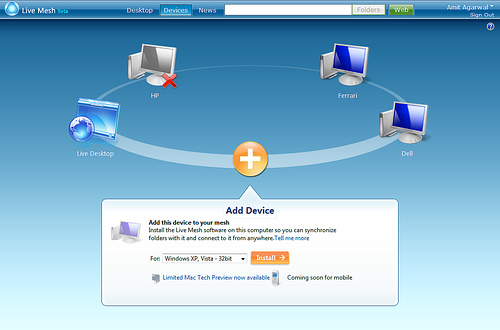
软件功能
同步文件夹
如果您拥有两台或更多安装了 Windows Live Mesh 的计算机,您可以在这些计算机之间(对等)同步文件夹。通过 Windows Live Mesh,可以最多同步 200 个文件夹,每个文件夹的大小最大为 50 GB,最多包含 100000 个文件。在计算机之间同步文件夹时,只要这些计算机处于联机状态,对一台计算机进行的任何更改都将同时应用到其他计算机。同步的文件夹中的内容将保存在所有计算机上,因此,即使不连接 Internet,您也可以处理这些内容。
所有传输都使用传输层安全性 (TLS) 或安全套接字层 (SSL) 协议进行加密。
启动 Windows Live Mesh。
单击“启动”按钮。在搜索框中键入“Mesh”,然后在搜索结果列表中单击“Windows Live Mesh”。
单击“同步文件夹”。
选择要同步的文件夹,然后单击“同步”。
选择要同步该文件夹的其他计算机,然后单击“确定”。该文件夹将保存在您选择的任何 PC 上的个人文件夹(可以通过在“开始”菜单上单击您的名字来访问该文件夹)中。对于 Mac,该文件夹将保存在您选择的任何 Mac 上的主文件夹中。
同步
您可以选择文件夹以在 Windows Live SkyDrive 同步存储上进行同步,这样您就可以从任何位置访问并更新该文件夹。此方法非常适用于在不常同时处于联机状态的计算机之间同步文件夹。如果您只拥有一台计算机,此方法也是一种使用 Windows Live Mesh 的好方法。
启动 Windows Live Mesh。
单击“启动”按钮。在搜索框中键入“Mesh”,然后在搜索结果列表中单击“Windows Live Mesh”。
单击“同步文件夹”。
选择要同步的文件夹,然后单击“同步”。
选择“SkyDrive 同步存储”,然后单击“确定”。
同步程序设置
如果您有两台或更多运行 Windows 7 或 Windows Vista 的计算机,可以使用 Windows Live Mesh 在这些计算机之间同步程序设置。您可以同步 Internet Explorer 中的收藏夹;如果您安装了 Microsoft Office,还可以同步您的样式、模板、自定义词典和电子邮件签名。在两台计算机之间同步程序设置时,这些设置将在两台计算机上保持一致。您对一台计算机所做的更改将应用到另一台计算机中。
第 1 步:启动 Windows Live Mesh
单击“启动”按钮。在搜索框中键入“Mesh”,然后在搜索结果列表中单击“Windows Live Mesh”。
第 2 步:在第一台计算机上打开同步
对于要同步的程序设置,请在“程序设置”下单击“打开同步”。
第 3 步:在其他计算机上打开同步
在每台计算机上,安装 Windows Live Mesh 并针对要同步的程序设置打开同步。
软件特色
通过 Windows Live Mesh 中的远程连接功能,您可以从其他位置的计算机上使用您的计算机。例如,您可以从工作计算机连接到家庭计算机,访问所有程序和文件,就像您正在家庭计算机面前一样。要远程连接到某台计算机,需要事先在 Windows Live Mesh 中允许远程连接到该计算机。所有远程连接都使用安全套接字层 (SSL) 进行加密。
从安装有 Windows Live Mesh的计算机进行连接 启动 Windows Live Mesh。
单击“启动”按钮。在搜索框中键入“Mesh”,然后在搜索结果列表中单击“Windows Live Mesh”。
单击“远程”,然后单击“连接到此计算机”。
从没有安装 Windows Live Mesh的计算机上进行连接 在 Internet Explorer 中,转到设备网站,然后单击“连接到此计算机”。首次连接时,系统可能会提示您安装 ActiveX 控件。

 Microsoft Toolkit v2.6B4
Microsoft Toolkit v2.6B4
 Crossover 官方版 v18.1.5
Crossover 官方版 v18.1.5
 paragon ntfs for mac 中文版v15.5.102
paragon ntfs for mac 中文版v15.5.102
 Windows11 ppt 最新版 2021
Windows11 ppt 最新版 2021
 360安全卫士 14.0
360安全卫士 14.0
 360安全浏览器 官方最新
360安全浏览器 官方最新


























